制作随自动筛选而变的图表
2017-12-04 01:10马震安
电脑爱好者 2017年22期
马震安
某公司每月都要利用图表对每类商品在两个商场的销售情况进行对比,如果将每类商品的销售情况都制作成图表,那实在太麻烦。利用一个图表根据商品的筛选来完成数据的对比,效率就高多了。
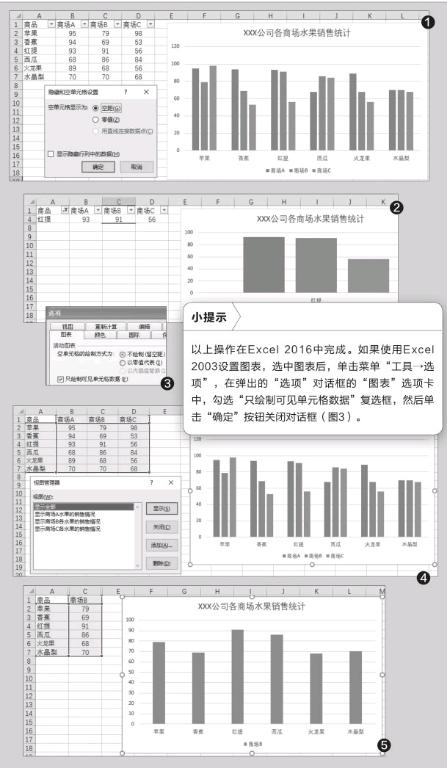
首先制作一个反映各商场水果销量的图表(以柱形图为例)。右击图表,选择“选择数据”菜单,在弹出的“选择数据源”对话框中,点击“隐藏的单元格或空单元格”按钮,确保“显示隐藏行列中的数据”不被勾选(图1)。
选取工作表中数据区域的任意一个单元格,点击“开始”选项卡“排序和筛选”下的“筛选”菜单,完成对数据区域的自动筛选设置。单击A1(商品)单元格右侧的下拉箭头,勾选“红提”,此时数据区域仅出现第4行中的数据,图表的显示内容也会随之改变(图2)。
扩展应用
使用“视图管理器”也可以轻松制作交互式图表。制作图表后,点击“视图”选项卡的“自定义视图”,在弹出的“视图管理器”对话框中点击“添加”,在弹出的“添加视图”对话框的“名称”处输入“显示全部”,点击“确定”关闭对话框。然后选中C、D列并右击,选择“隐藏”(这时图表也只显示商场A各水果的销售情况),再次点击“自定义视图”,在弹出的窗口中点击“添加”,在“名称”处输入“显示商场A各水果的销售情况”,点击“确定”关闭对话框。依此类推,想要显示哪些内容,就将其他不想显示的内容隐藏,然后在“视图管理器”中建立相应的名称(图4)。需要显示的图表各名称建立完成后,点击“视图”选项卡的“自定义视图”,在弹出的“视图管理器”对话框中选中名称,点击“显示”,相应的图表就会发生变化,显示出想显示的图表(图5)。
猜你喜欢
数学大王·趣味逻辑(2020年6期)2020-06-22
数学大王·趣味逻辑(2020年5期)2020-06-19
数码世界(2018年2期)2018-12-21
西部皮革(2018年6期)2018-05-07
电子设计工程(2015年12期)2015-02-27
计算机与网络(2013年8期)2013-04-16
微电脑世界(2009年7期)2009-07-31
网络与信息(2009年11期)2009-05-12

